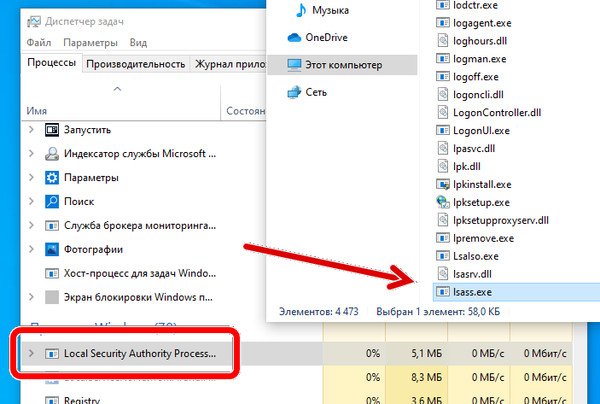Как можно понять из названия, lsass.exe – это исполняемый файл и служба «Процесса локального агента безопасности». Служба предназначена для управления локальной безопасностью, входом в систему и разрешениями. Он также отвечает за обеспечение соблюдения политики безопасности в ОС Windows. Вы можете найти файл в папке операционной системы Windows «System 32». Просто следуйте по пути: C:\Windows\System32.
Хотя файл lsass.exe является очень важным для обычных операций Windows и, как правило, его не следует изменять, хакеры и создатели вредоносных программ нередко маскируют вредоносные файлы под lsass.exe для распространения вирусов и других угроз безопасности через Интернет.
Давайте узнаем подробно о процессе локальной безопасности и проблеме с высокой загрузкой процессора.
Как проверить безопасность процесса lsass.exe
Что ж, если вы думаете, что ваш компьютер заражён, когда дело доходит до скорости и общей производительности, вам необходимо выполнить следующие шаги, чтобы проверить службу lsass.
- Нажмите комбинацию клавиш Ctrl + Alt + Del и запустите диспетчер задач.
- Теперь найдите файл lsass.exe в списке служб и процессов.
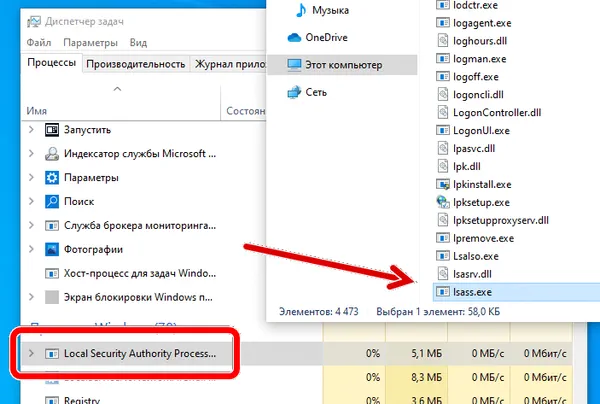
- Если вы обнаружите, что процесс потребляет много ресурсов ЦП или замечаете, что исполняемый файл находится за пределами стандартного пути C:\Windows\System32, то высока вероятность того, что вы столкнулись с ошибкой lsass.exe в Windows 10.
Как исправить проблему высокой нагрузки Lsass.exe
Мы перечисляем пять наиболее полезных обходных путей, которые помогут вам решить проблему высокой загрузки ЦП процессом lsass в Windows 10.
-
Сканирование ПК на наличие вредоносных программ
Поскольку вредоносные программы и вирусы потребляют много системных ресурсов. Вам следует регулярно выполнять глубокое сканирование ПК, чтобы исправить ошибки с процессами.
Вы можете положиться на Защитник Windows, чтобы найти и устранить потенциальные угрозы безопасности. Но, иногда он недостаточно эффективен для быстрого и точного обнаружения вирусов, вредоносных программ, рекламного ПО, шпионского ПО и троянов. Поэтому лучше всего использовать стороннее профессиональное антивирусное решение, которое гарантирует, что никакие новые или существующие угрозы не смогут нанести вред вашей системе.
-
Тщательная очистка системы
Что ж, поддержание вашего компьютера в чистоте и оптимизации с помощью профессиональных и надежных утилит для очистки, несомненно, является одной из лучших профилактических мер, чтобы все процессы работали без ошибок и не создавали высокой нагрузки на ЦП в Windows 10.
На рынке доступен широкий спектр программного обеспечения и программ для быстрой и тщательной очистки ПК; мы рекомендуем использовать Advanced System Optimizer: он предлагает несколько модулей для очистки, оптимизации и защиты вашего компьютера. Будь то удаление дубликатов файлов, очистка реестра, уничтожение файлов, полная очистка системы, инструменты регулярного обслуживания и многое другое.
-
Установка обновлений Windows 10
Поддержание вашей системы в актуальном состоянии – ещё один эффективный способ закрыть лазейки в безопасности и сделать всё, чтобы все процессы работали гладко и правильно.
Чтобы установить свежие обновления Windows, перейдите в настройки системы и перейдите в меню «Обновление и безопасность». В новом окне нажмите кнопку Проверить наличие обновлений на правой панели.
По завершении сканирования вам будет показан набор рекомендуемых обновлений. Вы можете просмотреть список и установить необходимые обновления. После этого перезагрузите компьютер, чтобы изменения успешно вступили в силу.
-
Выполните восстановление системы
Если ничего не работает, лучший способ решить проблему высокой загрузкой процессора службой Lsass в Windows 10 и других версиях – это довести вашу систему до состояния, когда всё работало правильно.
Если вы новичок и ничего или мало знаете о создании или использовании точки восстановления системы. Вы можете обратиться к нашим руководствам за пошаговыми инструкциями по восстановлению системы.
-
Проверьте сертификат
Если вы по незнанию заменили сертификат SSL 2048 сертификатом 4096, есть вероятность, что вы столкнулись с высокой загрузкой процессом lsass.exe. Следовательно, лучше всего просто переключиться на исходный сертификат, с которым всё работало нормально.
Дополнительные вопросы о процессе lsass.exe
- Что произойдёт, если я полностью отключу lsass.exe?
Вы получите 60-секундный обратный отсчёт, и компьютер предупредит вас, что критический процесс был остановлен.
- Lsass.exe – это вирус?
Нет, служба lsass.exe не является шпионским ПО, трояном или вирусом. Но, как и любой другой процесс или файл, может быть повреждён или заражён.
- Сколько lsass.exe должно быть запущено?
В диспетчере задач никогда не должно быть более одного файла lsass.exe.
- Как мне избавиться от lsass.exe?
Если вы решили удалить файл lsass.exe (процесс локальной службы безопасности), всё, что вам нужно сделать, это:
- Создайте точку восстановления для Windows.
- Нажмите клавишу F3, чтобы открыть стандартное меню поиска. Введите
lsass.exe, наберитесь терпения и позвольте Windows найти все копии. - На этом этапе попробуйте найти программу, которой принадлежит процесс lsass.exe.
- Как только вы найдете программу, удалите её обычным способом.
Если по какой-либо причине вы не можете удалить файл, повторите шаг 2 и попробуйте вручную удалить все файлы, связанные с lsass.exe.
Примечание. Если служба, которую вы пытаетесь удалить, работает, возможно, вы не сможете от неё избавиться. Для такого сценария вам нужно перейти к Диспетчеру задач → перейти на вкладку Процессы → найти файл lsass.exe и нажать клавишу Снять задачу.
- Нужен ли lsass доступ в Интернет?
Поскольку это законный исполняемый файл Windows, ему должен быть разрешен свободный доступ в Интернет.